如何设置WordPress图片防盗链

如何设置WordPress图片防盗链?
如果您的博客有很多很多图片,空间又有流量限制,那么防止别人盗取自己的图片链接应该说是势在必行了,因为在国内,博客内容互相复制的现象相当的普遍,大家都非常珍惜自己的那一点点空间,直接复制图片(复制是带链接的哦!)就象一顿家常便饭一样,已经司空见惯了。图片被盗链不仅会让你的空间流量很快消耗掉,也会影响网站页面加载速度!
推荐:《wordpress教程》
网上有许多设置图片防盗链方法,这里提供两种,一是利用.htaccess文件进行一些简单的设置便能够轻易防止别人盗取自己网站原创图片的链接;二是使用插件WP Hotlink Protection。
一.修改.htaccess文件
怎么实现?首先创建一张小图片,以作警示之用。你可以在此图片上打上”Please do not hotlink from my server“(大概意思是:不要盗取我的图片链接哦!)这样的警语。然后将图片上传到自己的空间服务器,要记住图片存放的路径。
接着打开WordPress网站根目录下的.htaccess文件,里面的原始内容应该是类似这样的:
# BEGIN WordPress
<IfModule mod_rewrite.c>
RewriteEngine On
RewriteBase /
RewriteRule ^index\.php$ - [L]
RewriteCond %{REQUEST_FILENAME} !-f
RewriteCond %{REQUEST_FILENAME} !-d
RewriteRule . /index.php [L]
</IfModule>
# END WordPress添加防盗链规则后的代码变成如下所示:
# BEGIN WordPress
<IfModule mod_rewrite.c>
RewriteEngine On
RewriteBase /
RewriteRule ^index\.php$ - [L]
RewriteCond %{REQUEST_FILENAME} !-f
RewriteCond %{REQUEST_FILENAME} !-d
RewriteRule . /index.php [L]
RewriteCond %{HTTP_REFERER} !^http://(www\.)?sayblog.me(/)?.*___FCKpd___1nbsp; [NC]
RewriteCond %{HTTP_REFERER} !^http://(www\.)?google.com(/)?.*___FCKpd___1nbsp; [NC]
RewriteCond %{HTTP_REFERER} !^http://(www\.)?baidu.com(/)?.*___FCKpd___1nbsp; [NC]
RewriteCond %{HTTP_REFERER} !^http://(www\.)?image.baidu.com(/)?.*___FCKpd___1nbsp; [NC]
RewriteCond %{HTTP_REFERER} !^http://(www\.)?yahoo.com(/)?.*___FCKpd___1nbsp; [NC]
RewriteRule .*\.(gif|jpg|jpeg|bmp|png|swf)$ http://www.sayblog.me/images/defaultimage.gif [R,NC,L]
</IfModule> # END WordPress绿色部份就是自己添加的规则,网址要根据需要更改,它们是属于允许使用图片的网址。
值得注意的一点是,一级域名和二级域名是有区别的,如上面的网址,我们添加了baidu.com,也应该添加image.baidu.com,这样image.baidu.com才不会搜到防盗链的那张图片。
添加的这部分代码主要作用为判断是不是盗链,如果访问图片的请求既不是来自直接输入的网址,也不是来自sayblog.me本身的,也不是来自列表中的网站,则执行下面的转向:
RewriteRule .*\.(gif|jpg|jpeg|bmp|png)$ http://www.sayblog.me/images/defaultimage.gif [R,NC,L]
意思是让所有盗链www.sayblog.me网站下gif、jpg、jpeg 、bmp、png、swf文件的网页,显示的图片都用/ad-img/目录下的logo_sm.gif 图片替换掉。
解释一下R、NC 和L的意思:
R 就是转向的意思;
NC 指的是不区分大小写;
L 指明本次转向到此结束,后续的转向不受先前判断语句的影响。
最后一点,修改.htaccess文件防止图片被盗链产不适用所有主机,比如windows主机;这种方法还有一个缺点,就是可能会影响RSS订阅者阅读你的文章,因为RSS中的图片都会显示为用来防盗链的那张图片。
二.安装插件WP Hotlink Protection(推荐的方法)
WP Hotlink Protection插件使用很方便,安装也非常简单,既能防盗链,又不影响RSS用户访问,下载地址:http://wordpress.org/extend/plugins/wordpress-automatic-image-hotlink-protection/。
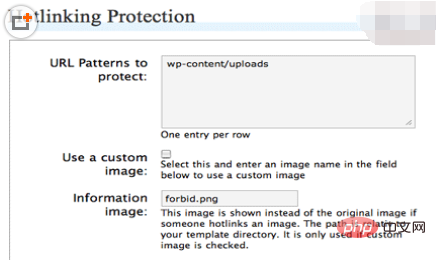
简要使用说明,如上图:
1.Url Patterns to protect:这一栏填写要防止被盗链的图片路径;
2.Use a custom image:这一项用于设定图片被盗链时显示的另一张图片(需要自己定制一张),在选框上打钩则启用此项功能;
3.Information image:这里填写防盗链用图片的路径。
有许多网站或者博客都没有设置图片防盗链,这要根据各人所使用的空间服务器流量及带宽的限制范围来作决定,如果在国内,这方面的限制会比较苛刻,特别是对于一些图片较多的网站,防止图片被盗取链接很有必要;如果是国外的服务器,多数为无限流量,不限带宽,如果图片不是十分多的话,可以放心一些,但也不是绝对的,起码有个CPU使用率的限制。
Atas ialah kandungan terperinci 如何设置WordPress图片防盗链. Untuk maklumat lanjut, sila ikut artikel berkaitan lain di laman web China PHP!

Alat AI Hot

Undresser.AI Undress
Apl berkuasa AI untuk mencipta foto bogel yang realistik

AI Clothes Remover
Alat AI dalam talian untuk mengeluarkan pakaian daripada foto.

Undress AI Tool
Gambar buka pakaian secara percuma

Clothoff.io
Penyingkiran pakaian AI

Video Face Swap
Tukar muka dalam mana-mana video dengan mudah menggunakan alat tukar muka AI percuma kami!

Artikel Panas

Alat panas

Notepad++7.3.1
Editor kod yang mudah digunakan dan percuma

SublimeText3 versi Cina
Versi Cina, sangat mudah digunakan

Hantar Studio 13.0.1
Persekitaran pembangunan bersepadu PHP yang berkuasa

Dreamweaver CS6
Alat pembangunan web visual

SublimeText3 versi Mac
Perisian penyuntingan kod peringkat Tuhan (SublimeText3)

Topik panas
 1388
1388
 52
52
 Cara Menambah Komen ke WordPress
Apr 20, 2025 am 11:42 AM
Cara Menambah Komen ke WordPress
Apr 20, 2025 am 11:42 AM
Langkah -langkah untuk menambah komen di WordPress adalah seperti berikut: Dayakan Komen: Semak "Benarkan komen" untuk membolehkan komen untuk artikel tertentu atau semua artikel. Tetapkan Pilihan Komen: Sesuaikan Kelulusan Komen, paging, komen bersarang dan tetapan lain. Tambah Borang Komen: Gunakan kod yang disediakan untuk menambah borang komen ke lokasi yang dikehendaki. Tunjukkan Komen: Gunakan kod yang disediakan untuk memaparkan komen yang dikemukakan. Balas komen: Balas satu komen melalui pautan balasan, atau balas kepada pelbagai komen menggunakan operasi batch. Urus Komen: Lihat, Padam, Meluluskan, dan Tag Komen dalam tab Komen.
 Cara membatalkan tarikh penyuntingan WordPress
Apr 20, 2025 am 10:54 AM
Cara membatalkan tarikh penyuntingan WordPress
Apr 20, 2025 am 10:54 AM
Tarikh pengeditan WordPress boleh dibatalkan dalam tiga cara: 1. Pasang tarikh pasca Lumpuhkan Plug-in; 2. Tambah kod dalam fail Functions.php; 3 secara manual mengedit lajur post_modified dalam jadual WP_POSTS.
 Cara Membuat Tema Anda Sendiri oleh WordPress
Apr 20, 2025 am 11:18 AM
Cara Membuat Tema Anda Sendiri oleh WordPress
Apr 20, 2025 am 11:18 AM
Anda boleh menggunakan editor tema WordPress atau mendapatkan bantuan pihak ketiga, seperti tema pra-bina, penjana tema, atau menyewa pemaju untuk membuat atau menyesuaikan tema WordPress anda sendiri. Dengan memahami asas -asas topik, menggunakan subtopik, menguji perubahan dan mengoptimumkan prestasi, anda boleh membuat kehadiran dalam talian yang unik dan berkesan.
 Apa yang perlu dilakukan sekiranya terdapat ralat di WordPress
Apr 20, 2025 am 11:57 AM
Apa yang perlu dilakukan sekiranya terdapat ralat di WordPress
Apr 20, 2025 am 11:57 AM
Panduan Resolusi Ralat WordPress: 500 Ralat Pelayan Dalaman: Lumpuhkan pemalam atau periksa log ralat pelayan. 404 Page Tidak Ditemui: Semak Permalink dan pastikan pautan halaman betul. Skrin Putih Kematian: Meningkatkan Had Memori PHP Server. Ralat Sambungan Pangkalan Data: Semak status pelayan pangkalan data dan konfigurasi WordPress. Petua lain: Dayakan mod debug, periksa log ralat, dan dapatkan sokongan. Mencegah kesilapan: Kemas kini dengan kerap WordPress, pasang hanya plugin yang diperlukan, sandarkan secara teratur laman web anda, dan mengoptimumkan prestasi laman web.
 Cara menyalin kod WordPress
Apr 20, 2025 pm 12:00 PM
Cara menyalin kod WordPress
Apr 20, 2025 pm 12:00 PM
Bagaimana cara menyalin kod WordPress? Salin dari antara muka pentadbir: Log masuk ke laman web WordPress, navigasi ke destinasi, pilih kod dan tekan Ctrl C (Windows)/Command C (Mac) untuk menyalin kod. Salin dari fail: Sambung ke pelayan menggunakan SSH atau FTP, navigasi ke fail tema atau plug-in, pilih kod dan tekan Ctrl C (Windows)/Command C (Mac) untuk menyalin kod.
 Cara memaparkan komen WordPress
Apr 20, 2025 pm 12:06 PM
Cara memaparkan komen WordPress
Apr 20, 2025 pm 12:06 PM
Dayakan komen di laman web WordPress: 1. Log masuk ke panel admin, pergi ke "Tetapan" - "Perbincangan", dan periksa "Benarkan komen"; 2. Pilih lokasi untuk memaparkan komen; 3. Sesuaikan komen; 4. Menguruskan komen, meluluskan, menolak atau memadam; 5. menggunakan & lt ;? php comments_template (); ? & gt; tag untuk memaparkan komen; 6. Membolehkan komen bersarang; 7. Laraskan bentuk komen; 8. Gunakan plugin dan kod pengesahan untuk mengelakkan komen spam; 9. Menggalakkan pengguna menggunakan gravatar avatar; 10. Buat komen untuk dirujuk
 Cara Menulis Tajuk WordPress
Apr 20, 2025 pm 12:09 PM
Cara Menulis Tajuk WordPress
Apr 20, 2025 pm 12:09 PM
Langkah -langkah untuk membuat tajuk tersuai di WordPress adalah seperti berikut: Edit fail tema "header.php". Tambahkan nama dan keterangan laman web anda. Buat menu navigasi. Tambah bar carian. Simpan perubahan dan lihat tajuk tersuai anda.
 Cara Menambah Kotak Komen ke WordPress
Apr 20, 2025 pm 12:15 PM
Cara Menambah Kotak Komen ke WordPress
Apr 20, 2025 pm 12:15 PM
Dayakan komen di laman web WordPress anda untuk menyediakan pelawat dengan platform untuk mengambil bahagian dalam perbincangan dan berkongsi maklum balas. Untuk melakukan ini, ikuti langkah -langkah ini: Dayakan komen: Di papan pemuka, navigasi ke Tetapan & GT; Perbincangan, dan pilih kotak semak Comment Comments. Buat borang komen: Dalam editor, klik Tambah Blok dan cari Blok Komen untuk menambahkannya ke kandungan. Borang komen tersuai: Sesuaikan blok komen dengan menetapkan tajuk, label, pemegang tempat, dan teks butang. Simpan Perubahan: Klik Kemas Kini untuk menyimpan kotak komen dan tambahkannya ke halaman atau artikel.




